Измените фон фотографии на черно-белый за 4 простых шага
Хорошая презентация изображения жизненно важна, особенно для людей в бизнес-индустрии. Это одна из их тактик, направленная на то, чтобы завоевать доверие потребителей. Вот почему большинство предпринимателей, как правило, тратят часы на то, чтобы сделать изображения своих продуктов более привлекательными для публики. И один из их распространенных способов сделать изображения более презентабельными — изменить фон на черный или белый. В этом посте мы вам поможем изменить цвет фона фотографии с помощью этих четырех шагов ниже.
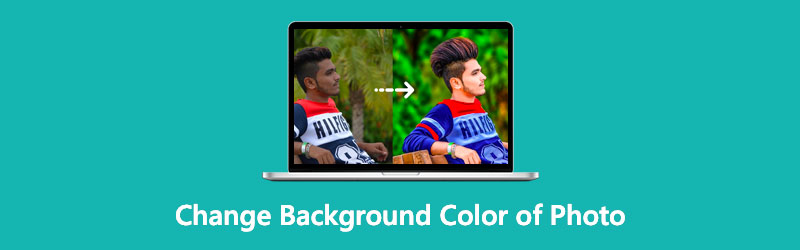
- Часть 1. Лучший способ изменить цвет фона фотографии
- Часть 2. Другой способ изменить цвет фона
- Часть 3. Часто задаваемые вопросы об изменении цвета фона фотографии
Часть 1. Лучший способ изменить цвет фона фотографии
Лучший способ изменить цвет фона — через Vidmore для удаления фона онлайн. Как следует из названия, это средство для удаления фона, которое вы можете использовать онлайн. При этом нет необходимости загружать программное обеспечение на ваше устройство. Этот инструмент имеет интуитивно понятный интерфейс, в котором вы можете легко перемещаться по инструментам редактирования и мгновенно менять фон изображения на черно-белый. Еще одна замечательная функция, которой он обладает, — это продвинутый искусственный интеллект, который сразу же удалит фон изображения после его загрузки в программу. Вот почему большинство спешащих редакторов используют этот инструмент, потому что он работает без проблем и не имеет ограничений, когда дело доходит до типов файлов.
Vidmore Background Remover Online также позволяет выполнять базовое редактирование фотографий, например обрезку, обрезку, переворачивание. Поэтому люди поражены этим инструментом, потому что он похож на универсальный магазин. И если вам интересно, как он меняет фон на черный или белый, вы можете посмотреть учебник ниже и выполнить четыре шага.
Шаг 1: Чтобы найти фоторедактор, который изменит фон вашего изображения на черный или белый, найдите Vidmore для удаления фона онлайн в вашем браузере. Затем он приведет вас на сайт. После этого коснитесь Загрузить портрет еще раз и загрузите картинку.
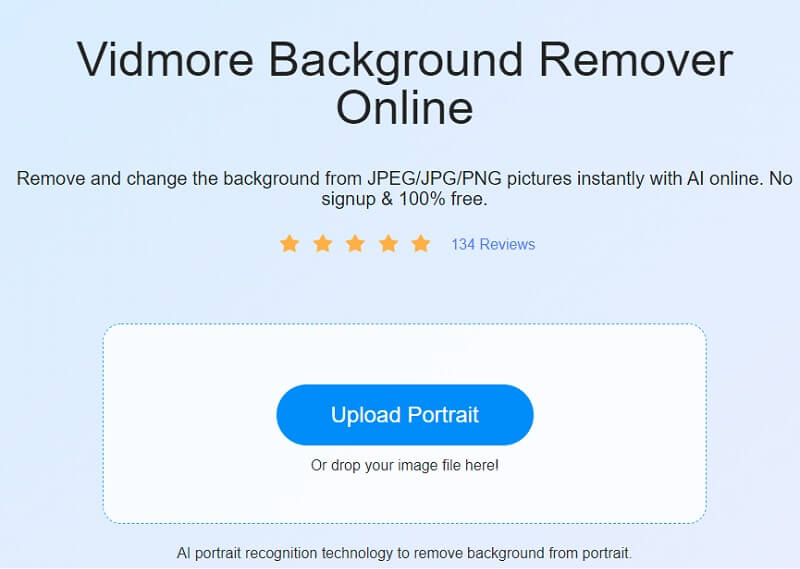
Шаг 2: Следующее, что нужно сделать, это дождаться, пока ваш файл будет оценен искусственным интеллектом. После этого инструмент предоставит вам предварительный просмотр вашего изображения. Если вы хотите изменить фон фотографии на белый, нажмите кнопку редактировать кнопку и коснитесь Цвет кнопка. Щелкните белый цвет в доступных параметрах.
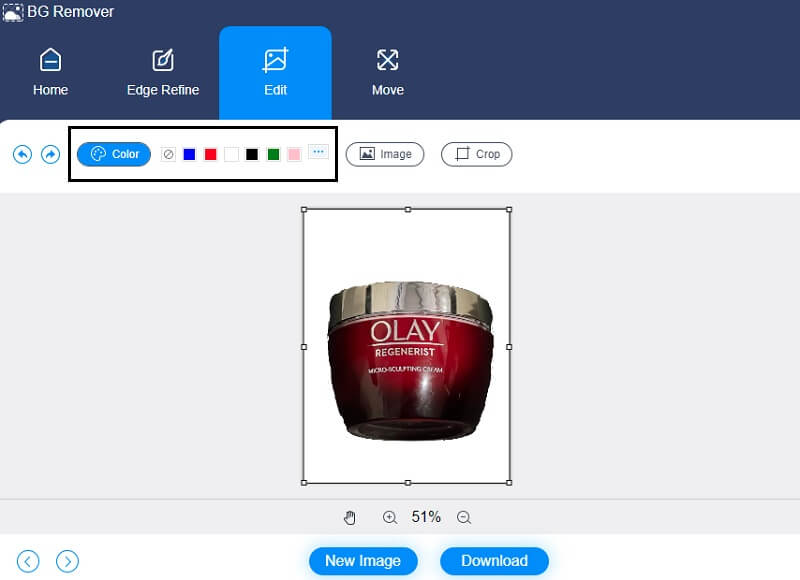
Но если вы предпочитаете черный цвет в качестве фона вашего изображения, вам нужно нажать черный цвет на Цвет кнопка.
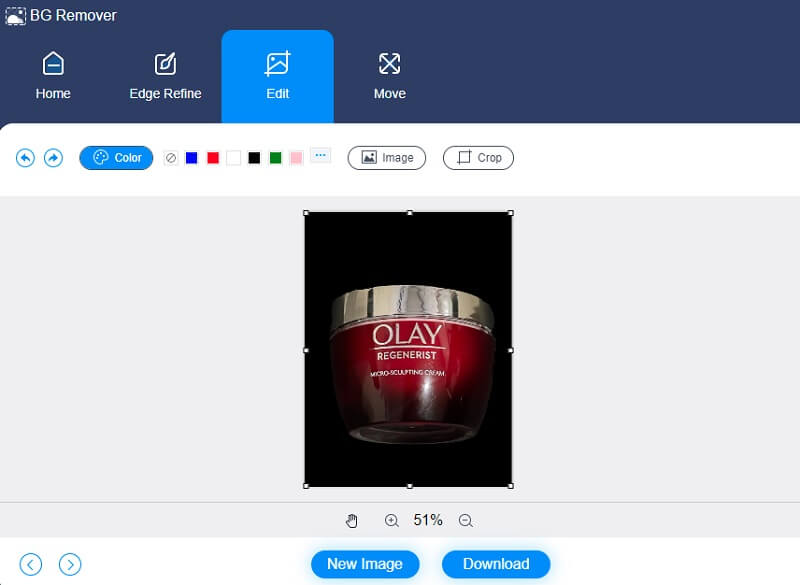
Шаг 3: Помимо окрашивания фона в черный или белый цвет, у Видмора есть несколько важных инструментов редактирования. Если вы считаете, что фон имеет больше места, вы можете его обрезать. При этом возглавьте Обрезать значок в верхней части изображения и выберите желаемое соотношение.
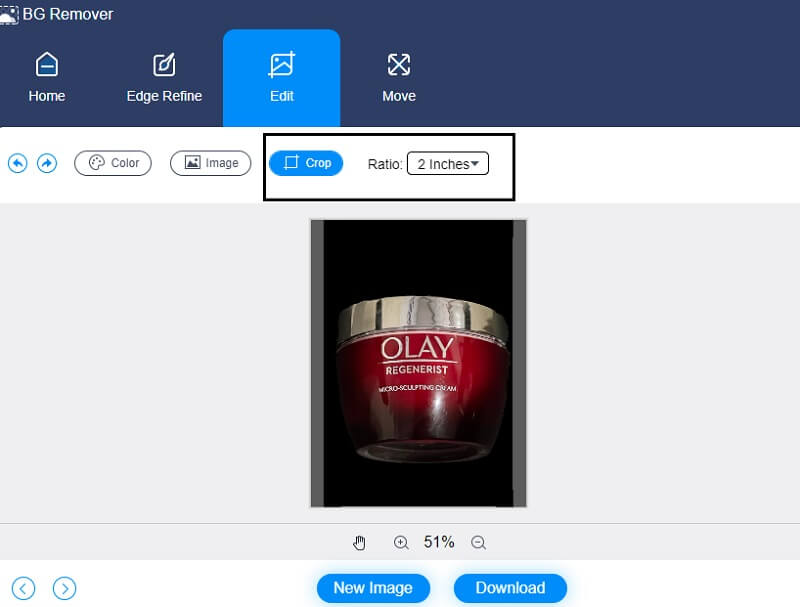
Но если вы хотите изменить пропорции изображения, вы можете повернуть или отразить его, щелкнув значок Переехать вкладку в верхней части изображения. Вы можете перемещать ползунки слева направо, чтобы повернуть изображение.
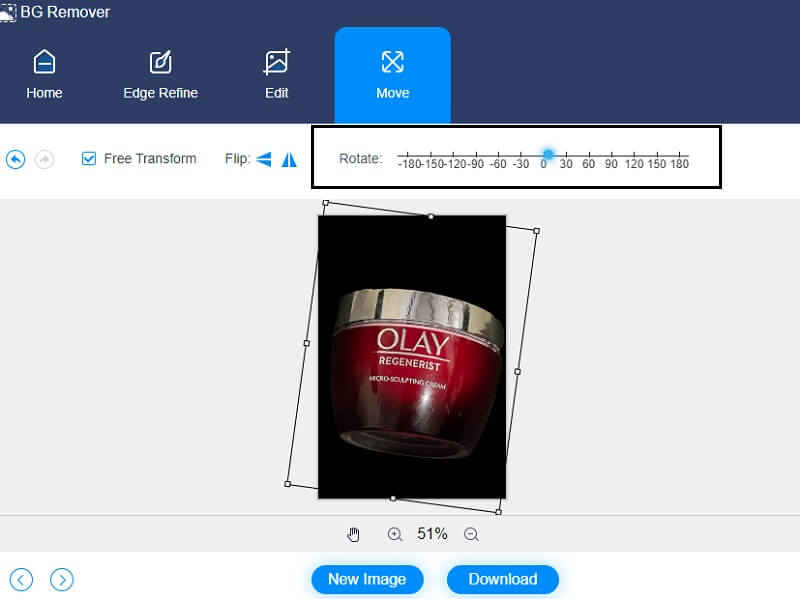
Кроме того, вы можете перевернуть его. Поэтому вы должны коснуться Треугольник икона.
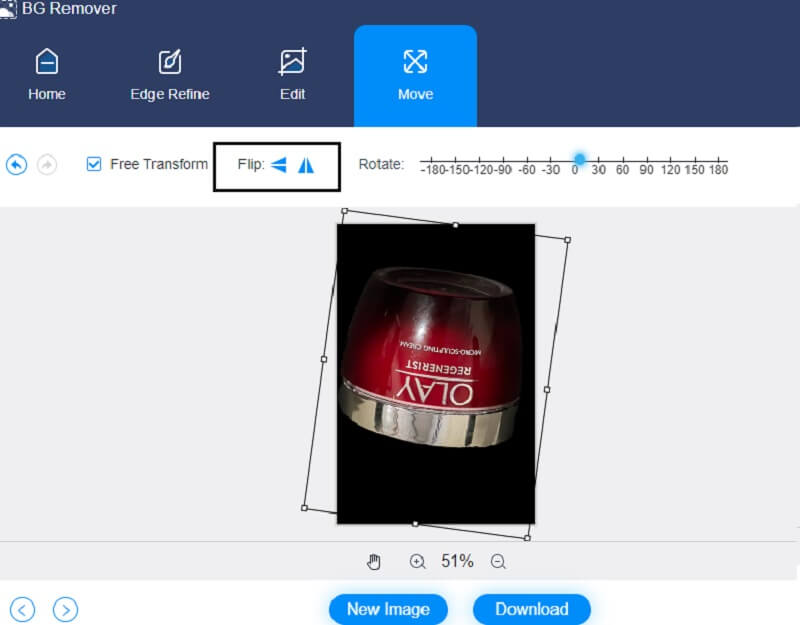
Шаг 4: Наконец, если вы закончили менять фон изображения на черный или белый, теперь вы можете сохранить изображение, щелкнув значок Скачать кнопку в нижней части интерфейса.
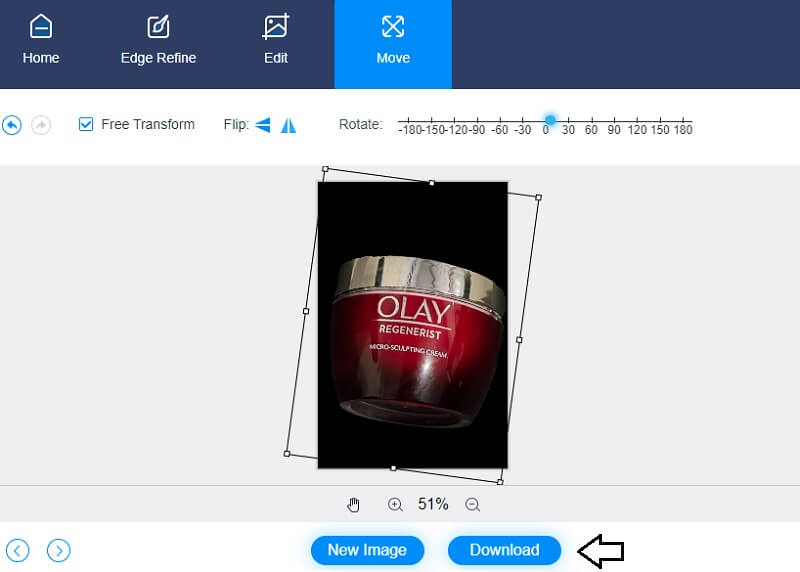
Часть 2. Другой способ изменить цвет фона
Другой способ изменить фон вашего изображения на черный или белый — это ClipMagic. Этот фоторедактор удобен, особенно если вы графический дизайнер в индустрии электронной коммерции. ClipMagic также имеет встроенный искусственный интеллект, который еще больше упрощает пользователям удаление и изменение фона своих продуктов. Он предлагает основные инструменты редактирования, такие как обрезка, вращение и отражение. Кроме того, ClipMagic позволяет улучшить изображение. С его помощью вы можете настроить тень, яркость, температуру и баланс белого. Наконец, он имеет доступные функции сплошного цвета, что позволяет вам выбирать фон в соответствии с вашими предпочтениями. Если вы хотите узнать, как работает ClipMagic при преобразовании изображений в черно-белые, вот пример ниже.
Шаг 1: Найдите ClipMagic в своем браузере. Как только вы окажетесь на главной странице, нажмите кнопку Загрузить изображение кнопку, или вы также можете перетащить свое изображение. Когда вы загрузите свое изображение, оно покажет исходную и отредактированную версию на экране.
Шаг 2: После этого вы можете начать менять фон вашего изображения на черный или белый. Нажмите на Задний план кнопку в нижней части экрана страницы. Затем цвета появятся сбоку от изображения. Нажмите белый или черный на доступных параметрах и коснитесь значка в порядке кнопка.
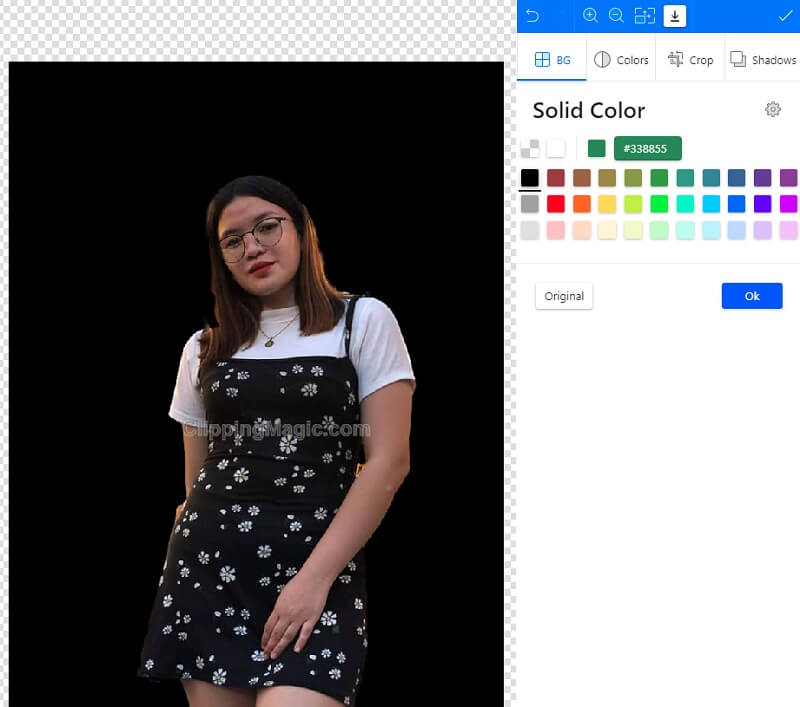
Помимо изменения фона изображения, вы можете настроить качество изображения, коснувшись значка Цвета кнопка рядом с Задний план. Однажды Настройки цвета появляются, вы можете настроить яркость, тени, блики, насыщенность и температуру. После внесения этих изменений коснитесь значка в порядке кнопка.
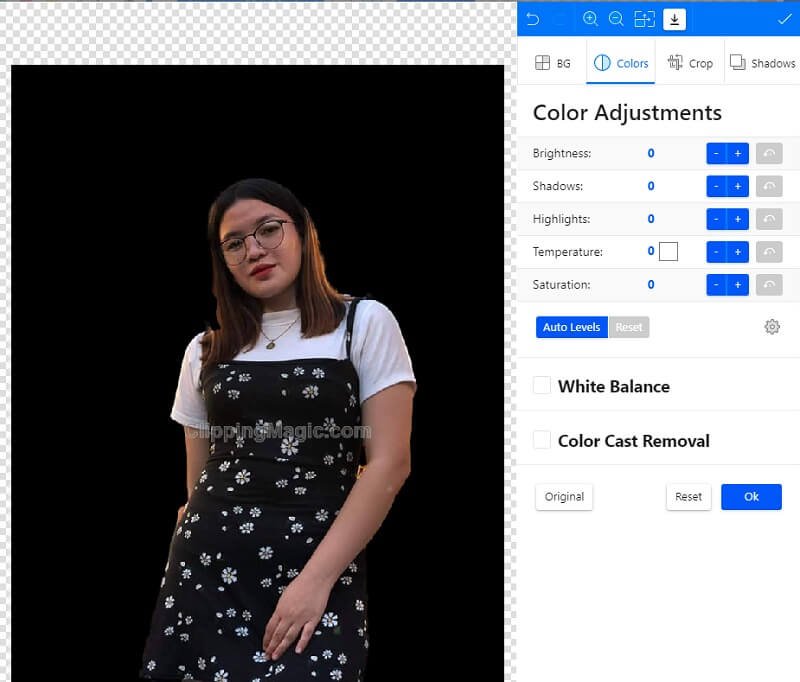
Шаг 3: После применения изменений к вашему изображению вы можете нажать кнопку Стрелка идет вниз, что означает загрузку вашего изображения.
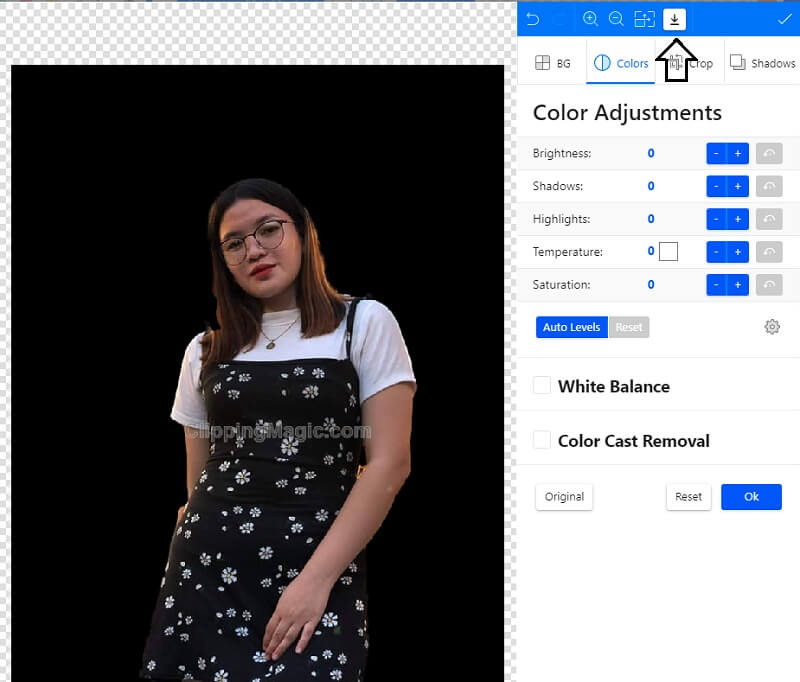
Дальнейшее чтение:
Сделайте фон изображения прозрачным с помощью Adobe Illustrator.
Как легко и плавно сделать фон прозрачным в Photoshop
Часть 3. Часто задаваемые вопросы об изменении цвета фона фотографии
Какие форматы файлов поддерживает ClipMagic?
Поддерживаемые форматы файлов ClipMagic: GIF, BMP, JPEG и PNG.
Какой фон изображения лучше, черный или белый?
Предпочтительно использовать белый фон для ваших изображений. Белый цвет на сегодняшний день является наиболее распространенным фоновым цветом, за ним следует черный. Он не загроможден и не отвлекает, и он идеально подходит для фотографий с сильным контрастом, яркими и воздушными. Хотя белый фон хорошо сочетается с любым цветом объектов, нейтральный тон может меняться в зависимости от условий освещения.
Какое влияние оказывает черный фон?
Темные цвета часто ассоциируются с ощущением интриги и красоты, хотя и связаны с различными эмоциями. Поскольку черный — это цвет серьезности, авторитета и элегантности, черный фон подходит для веб-сайтов, которые стремятся передать эти идеи.
Выводы
Изменение фона фотографии на белый или черный — хорошая идея, если вы хотите сделать свое изображение более презентабельным и привлекательным для всех, кто его увидит. И с помощью инструментов, описанных выше, у вас есть возможность привлечь больше клиентов. Если вы предпочитаете средство смены фона, обладающее сложными инструментами редактирования, вам может пригодиться ClipMagic. Наоборот, если вы ищете чистый способ изменить фон фотографии на белый, вы должны использовать Vidmore Background Remover Online.


